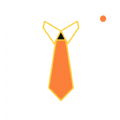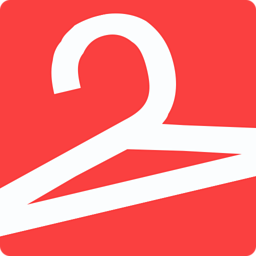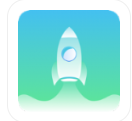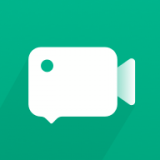荣耀畅玩8c怎么设置微信指纹支付—荣耀手机微信指纹支付方法
时间:2020-04-07
小编掐指一算,很多小伙伴肯定又遇到了荣耀畅玩8c怎么设置微信指纹支付的问题,下面就让无所不能的11ba小编来告诉你们吧!
荣耀畅玩8c设置微信指纹支付的操作过程

1、首先点击打开荣耀畅玩8c手机桌面上的微信,点击【我的】,
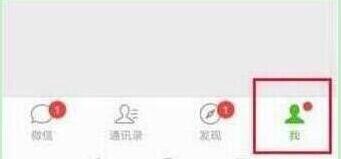
2、在我的界面点击进入【钱包】,
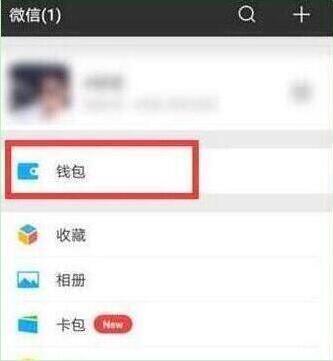
3、进入钱包后,点击右上角四方格的图标,进入支付中心,
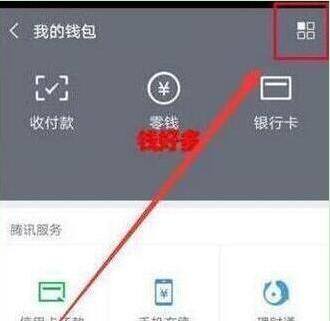
4、进入支付中心后,点击打开【支付管理】,
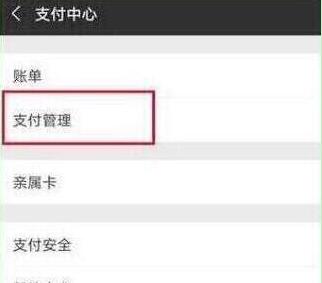
5、最后我们点击打开【指纹支付】的开关即可。
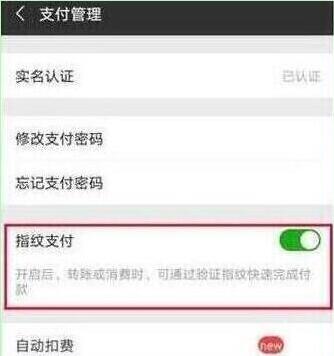
相关阅读
更多
- 微信如何添加医保电子凭证 微信添加医保电子凭证方法 08.05
- 微信怎么打开麦克风权限 微信打开麦克风权限方法 08.04
- 微信头像框怎么设置 微信头像框设置方法 07.29
- 微信图片怎么合并图片聊天记录转发 微信图片合并图片聊天记录转发方法 07.26
- 微信健康码一直卡在行程码界面怎么退出 微信健康码行程关闭技巧 07.25
- 微信转账15分钟冷静期在哪里 微信15分钟转账冷静期设置与相关问题 07.22
- 微信青少年模式如何设置限制付款 微信青少年模式设置限制付款教程 07.14
- 微信如何公交扫码 微信公交扫码方法 07.12
- 微信如何修改自己的微信状态 微信修改自己的微信状态方法 07.11
- 微信视频号如何不让别人看自己的喜欢作品 微信视频号不让别人看自己的喜欢作品方法 07.11
- 微信转账如何延迟到账 微信转账延迟到账方法 07.11
- 微信申请资金被盗申请会获赔吗 微信资金被盗百万保障申赔流程 07.06